For Android-brukere kan det hende du har fått råd som "tøm hurtigbuffer på Android" eller "tøm appdata" når du har fått et app- eller programvareproblem på Android-telefonen. For å tømme hurtigbuffer kan Android faktisk være en veldig effektiv måte å få fart på Android-telefonen din og løse Android-problemer som Android-appen som går sakte.
Så hvordan tømmer du hurtigbufferen på Android? Er det noen enkel måte å fjerne Android-cache? I denne artikkelen får du lært flere enkle opplæringsprogrammer for å tørke Android-cache. Nå frigjør Android plass og forbedrer Android-ytelsen!
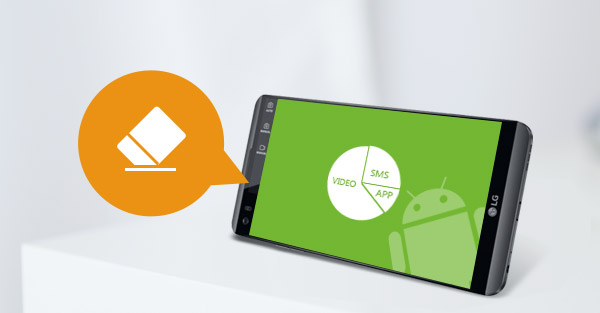
Fjern cache på Android
Hva betyr cache? Hver gang du bruker app på Android, blir det produsert noen cache, som hjelper deg å forbedre søkeopplevelsen den gang, men blir ubrukelig senere. Å tømme app-cache kan være ganske bra hvis appen krasjer eller henger. Prosessen er ganske enkel som følg:

Trinn 1Gå til "Innstillinger" og trykk på "Application Manager" (eller "Apps").
Trinn 2Her vil alle nedlastede apper vises. Trykk på ønsket app som du vil tømme hurtigbufrede data, og det vil føre til detaljer.
Trinn 3Der kan du se den totale plassen som er tatt av cachen. Trykk på "Tøm hurtigbuffer", så blir all hurtigbufret app på Android tømt.
Følger de samme trinnene, kan du gjøre det tøm Facebook-cache eller annen app-hurtigbuffer på Android én etter én.
Selvfølgelig lar de innebygde innstillingene til Android-telefonen deg også tømme hurtigbuffer fra alle appene dine samtidig. Du kan ta følgende guide for å tømme alle appens hurtigbuffer på Android.
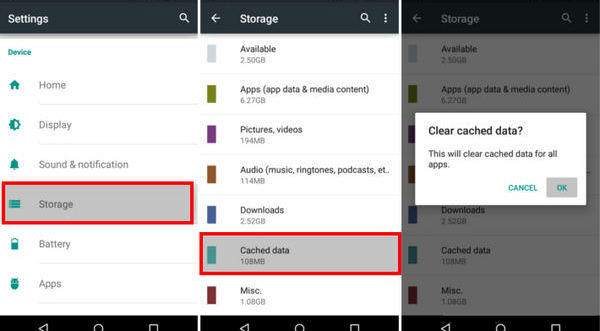
Trinn 1Gå til "Innstillinger" og trykk på "Lagring".
Trinn 2Du vil se den totale lagringsplassen og annen nyttig informasjon som brukt plass, systemminne, etc. Klikk på "Bufret dataalternativ" og deretter vises et popup-vindu som sier "Dette vil tømme hurtigbufret data for alle apper".
Trinn 3Trykk på "OK", så vil alle hurtigbufrede data for apper bli slettet på en gang.
Teknisk sett kan du ta Chrome som en app, og å tømme appdata er bra. Men Chrome-historikken kan være litt forskjellig fra hurtigbufrede data, og det er det flere behov for tøm Chrome-historikken på Android. Å tømme nettleserbufferen er ikke veldig vanskelig. Du kan følge disse trinnene:
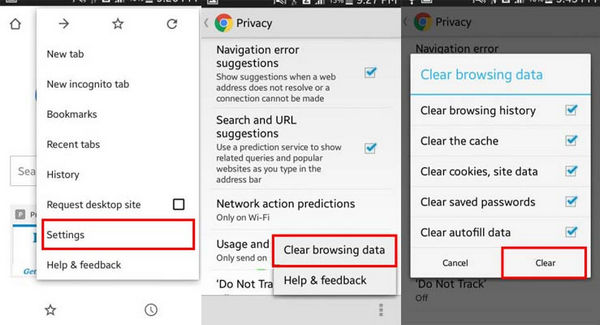
Trinn 1Åpne Chrome og trykk på de tre vertikale prikkene øverst til høyre på skjermen.
Trinn 2Velg "Innstillinger" fra rullegardinmenyen. I "Innstillinger" trykker du på "Personvern".
Trinn 3Nederst på skjermen ser du ytterligere tre-vertikale prikker, trykk på den og velg deretter "Slett surfedata".
Trinn 4I "Tøm nettleserdata" -menyen, kryss av for "Tøm hurtigbufferen". Du kan også velge andre alternativer som "Tøm søkehistorikk", "Tøm nettleserhistorikk" etter behov. Deretter treffer du "Clear".
Etter dette blir all nettleserbufferen og historikken slettet, og du kan begynne på nytt.
Hvis du tror at den innebygde Android-hurtigrengjøringen ikke er nok, kan du slå hjelp til en Android-buffert datarengjøringsapp. I det følgende har jeg valgt de beste cache-rengjøringsmidlene for Android-apper som hjelper deg med å rense cache-Android.
| Nei. | Android Cleaner-app | Ikon | Egenskaper |
|---|---|---|---|
| 1 |
Rengjør Master |
 |
|
| 2 |
App Cache Cleaner |
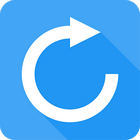 |
|
| 3 |
1 trykkrenser |
 |
|
| 4 |  |
|
|
| 5 |
Hurtigrens |
 |
|
I denne artikkelen har vi gått gjennom flere metoder for å tømme hurtigbuffer på Android-telefon. Du kan bruke den innebygde settins-appen til å tømme hurtigbuffer på Android, eller du kan slå hjelp til en Android-appbufferensere. Har du fortsatt flere spørsmål om å tømme app-cache på Android? Ikke nøl med å legge igjen kommentarene nedenfor.